💻 Windows10 安装U盘
预装win10家庭中文版机器 64位安装U盘制作方法,系统故障,无法恢复,解决方案
工具:大于或者等于 8G的U盘都可以.
【注意事项】制作U盘时,U盘中的数据会丢失(请您将U盘中的重要数据提前备份其它电脑中)
【注意事项】重新安装系统前,请您将机器全部硬盘,所有分区中的数据和资料提前备份到机器以外的移动硬盘上,以防数据丢失
说明:在版本选择时,Windows 10 Home China 就是我们常用预装的家庭中文版。
安装过程中如果提示输入产品秘钥,选择我没有产品秘钥按钮,安装完成进入系统,联网,会自动激活有对应预装系统。
操作步骤:如下
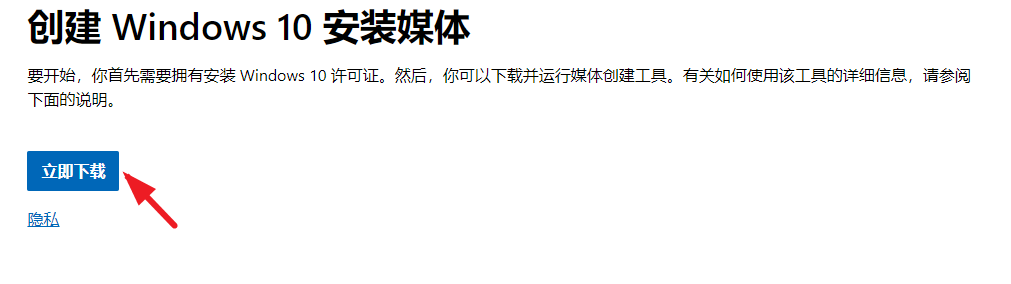
制作工具:Rufus 4.5 下载1 或者
下载2
镜像一下载方法:
https://www.microsoft.com/zh-cn/software-download/windows10
点击【立即下载】
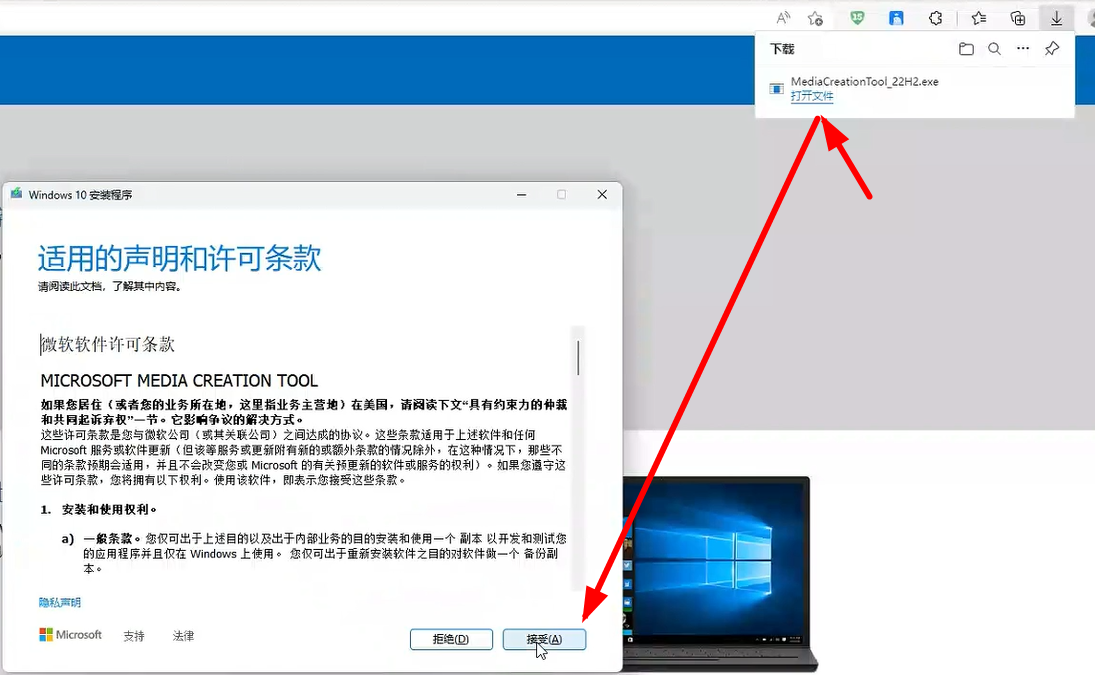
将下载好的MediaCreationTool_22H2.exe 文件,选择【打开文件】,并点击【接受】接受条款
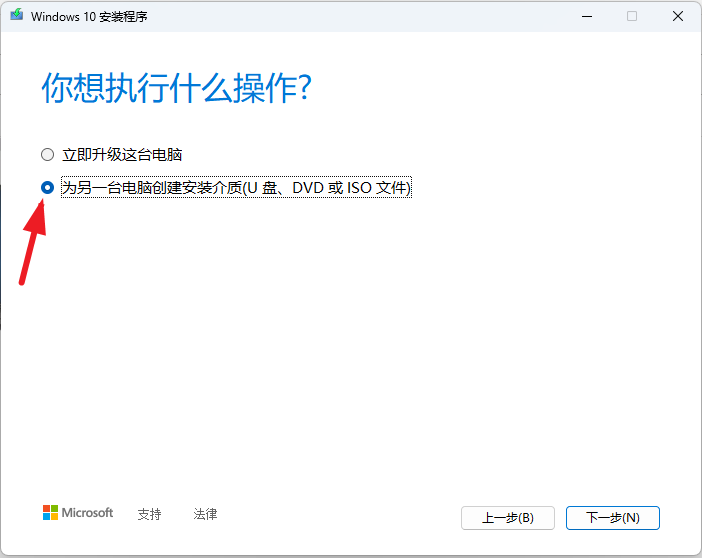
安装 win10家庭版 选择【windows 10 家庭中文版】
安装win10 其它版本 选择 【windows 10】
然后点击【下一步】
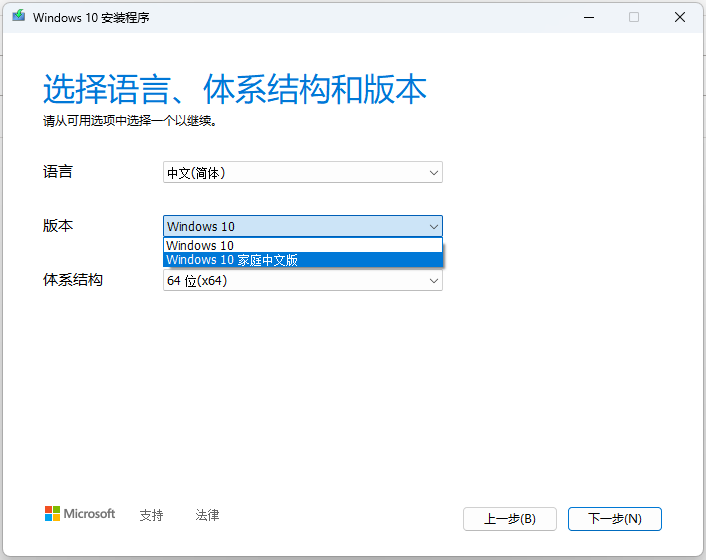
然后 选择 【ISO文件】 点击【下一步】
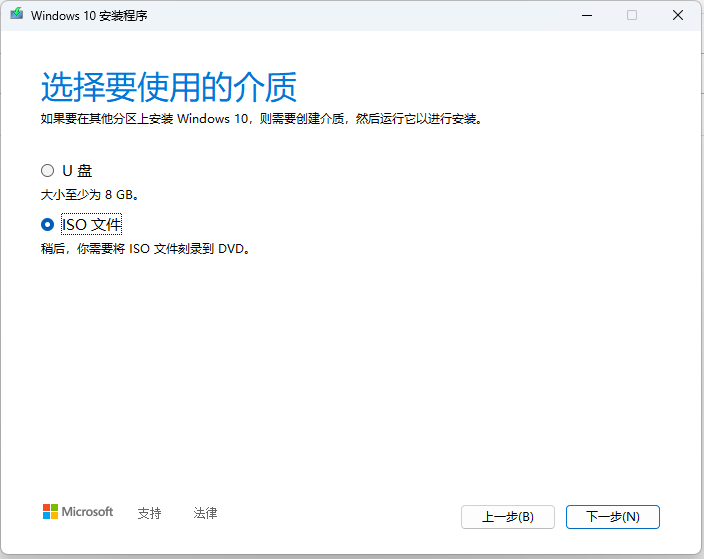
然后 提示 选择路径, 给ISO起个名字,并找个位置存放下,然后点击【保存】
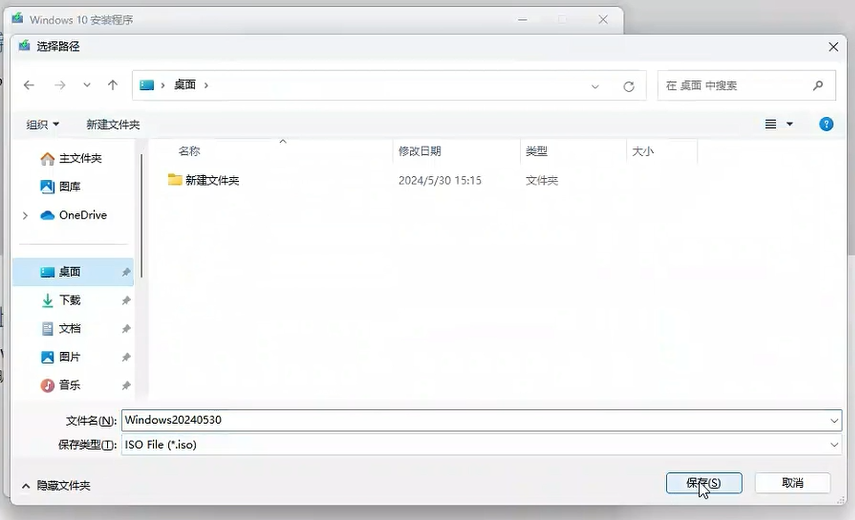
下载完成后,在保存的位置,可以看到刚才下载好的 ISO镜像文件,如下图

以上两个文件下载后
先打开Rufus,提示 是否允许联网更新,选择【否】,不更新
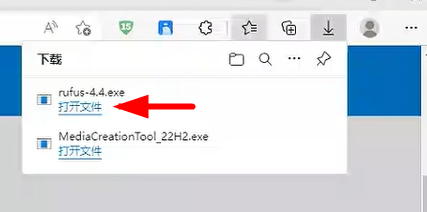
1. 选择对应容量U盘,之后U盘会被清空
2. 点击【选择】按钮,选择下载好的win10镜像,注意:镜像要下载到C盘或者D盘中,不要直接下载到U盘中
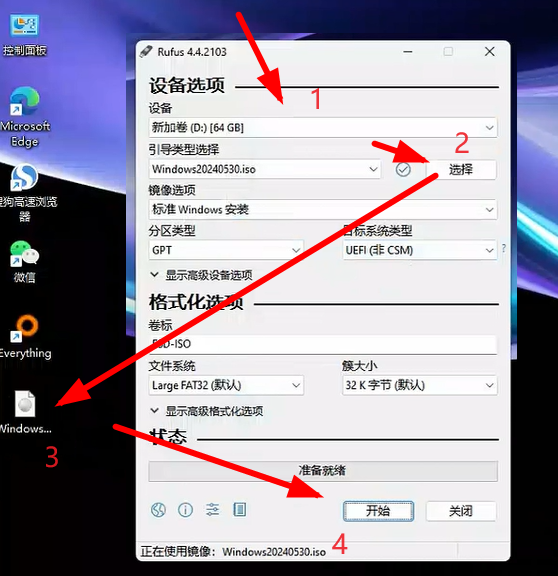
3. 然后点击【开始】,后续如有windows用户体验弹框,将前两项前边的勾去掉,默认都不勾选,点击【OK】即可
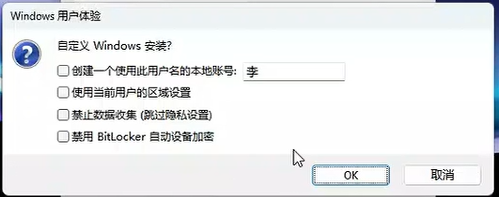
4. 确认无误后,点击【开始】,此时会提示警告,会清除U盘上的所有数据,确认U盘和数据无误后,点击【确定】
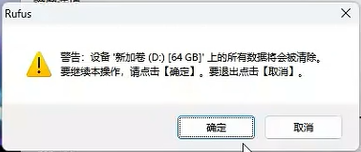
5. 等待到100%完成即可 ,显示绿颜色的【准备就绪】,点击【关闭】关闭窗口
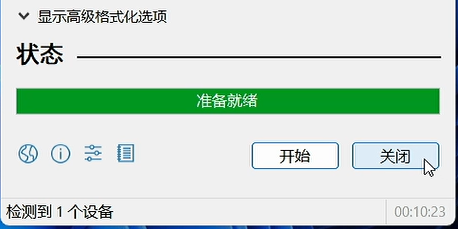
最后,拔下U盘,接到要安装系统的机器上,重启机器 连续点击F9键 引导即可